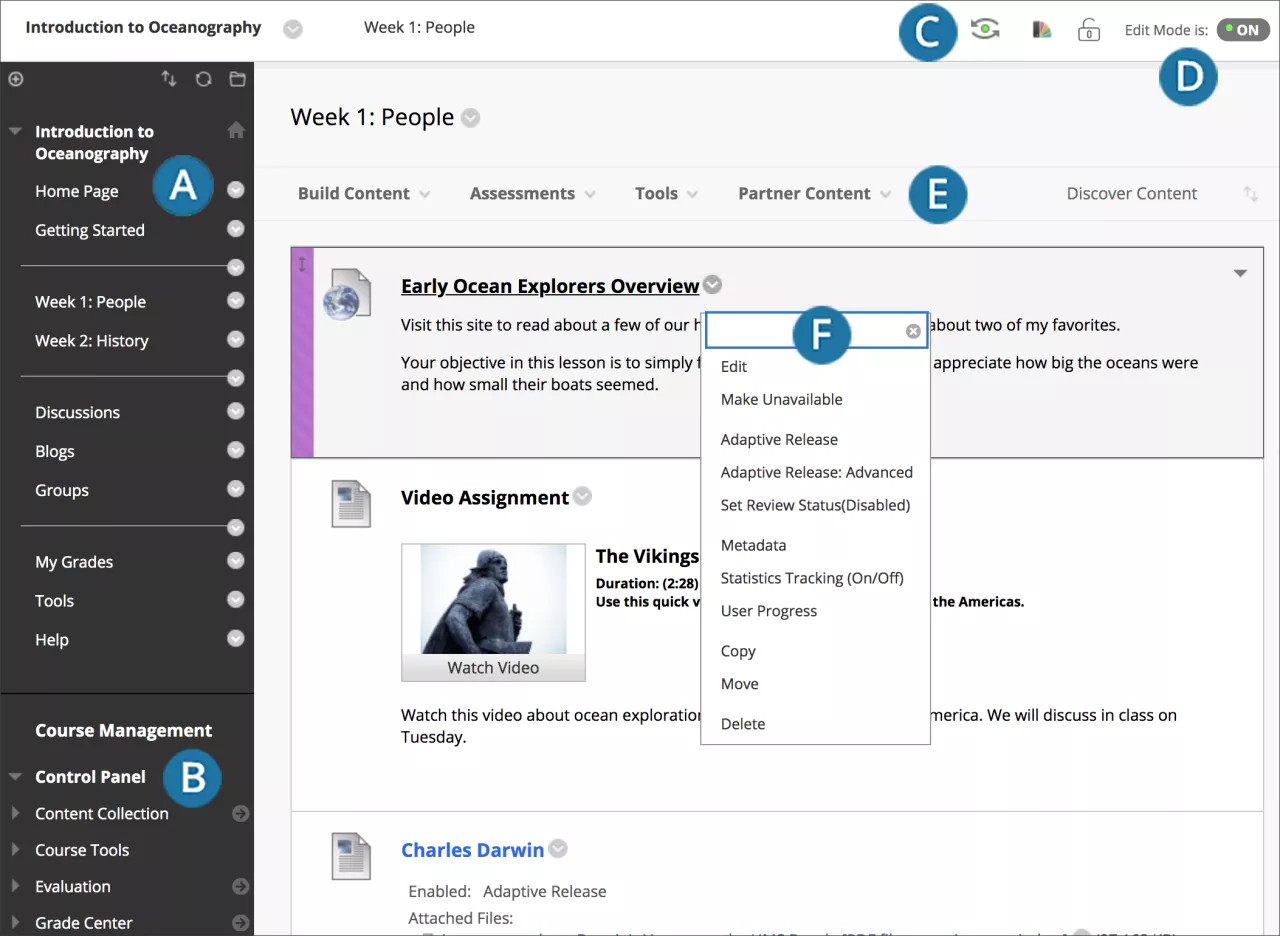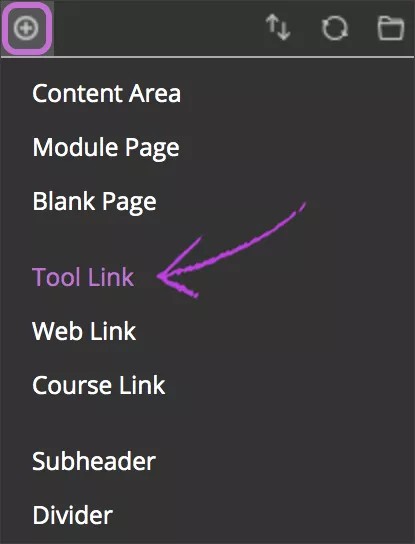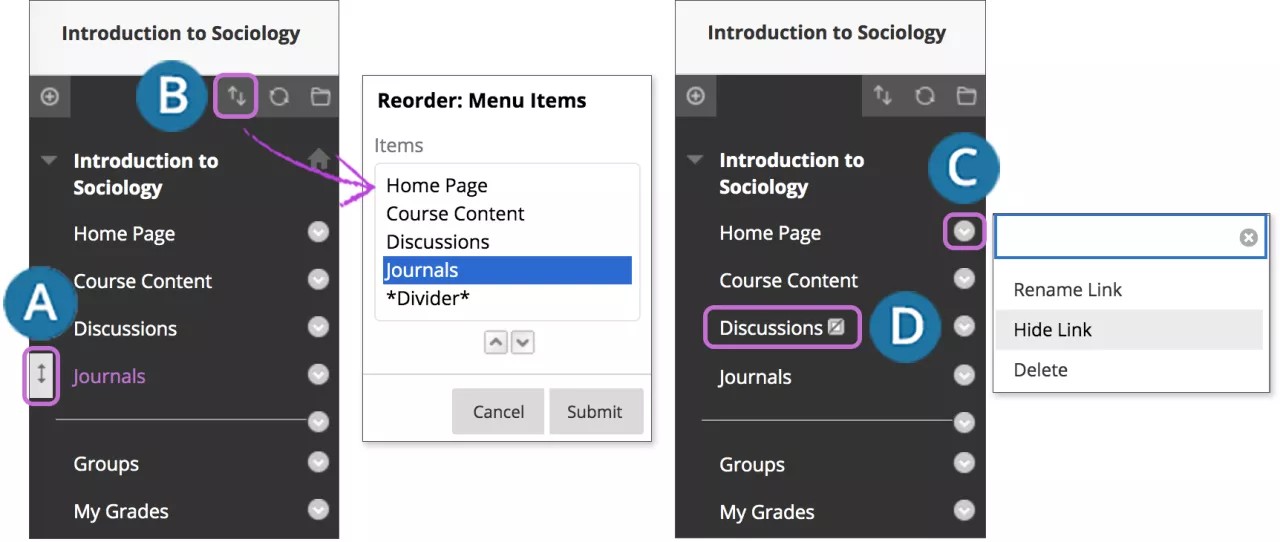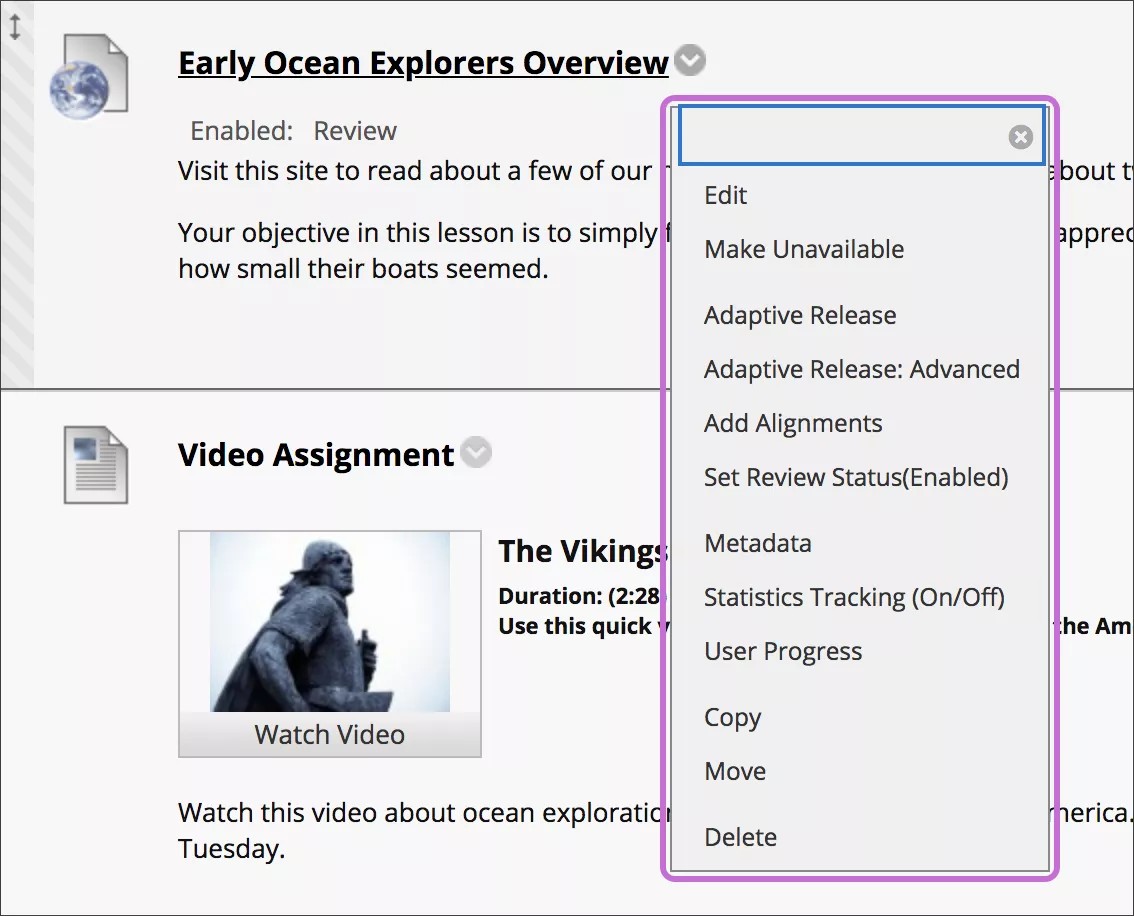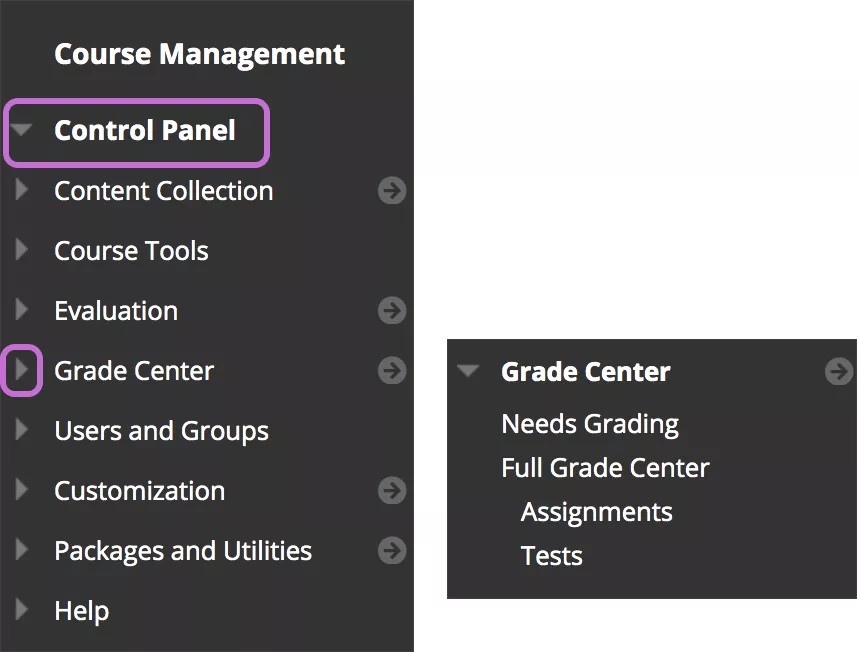Eich Gwedd Cwrs
Gallwch lywio'n hwylus, darparu cynnwys, golygu eitemau a newid opsiynau sy'n effeithio ar sut mae defnyddwyr yn rhyngweithio â'r rhyngwyneb.
- Dewislen y cwrs: Pwynt mynediad defnyddwyr ar gyfer yr holl gynnwys cwrs. Chi sy'n rheoli pa ddolenni sy'n ymddangos yn newislen y cwrs.
- Panel Rheoli: Yr ardal ar ôl dewislen y cwrs yw eich pwynt mynediad ar gyfer swyddogaethau rheoli'r cwrs, fel arddull y cwrs, offer y cwrs, a defnyddwyr. Nid yw myfyrwyr yn gweld y Panel Rheoli.
- Rhagolwg Myfyriwr: Gallwch adolygu cynnwys y cwrs a dilysu ymddygiadau cwrs o safbwynt y myfyriwr. Rydych wedi'ch mewngofnodi gyda chyfrif myfyriwr - y cyfrif defnyddiwr rhagolwg - ac wedi'ch cofrestru ar y cwrs presennol.
- Modd Golygu: Pan fydd y Modd Golygu YMLAEN, mae'r holl swyddogaethau hyfforddwr yn ymddangos, fel Adeiladu Cynnwys neu ymddangosiad dewislenni. Pan fydd y Modd Golygu wedi'i DIFFODD, mae'r holl swyddogaethau hyfforddwr wedi'u cuddio. Mae'r swyddogaeth Modd Golygu yn ymddangos i ddefnyddwyr gyda’r rôl hyfforddwr, cynorthwy-ydd addysgu, adeiladwr cwrs, a gweinyddwr.
- Swyddogaethau: Mewn un neu fwy o resi uwchben y cynnwys, gallwch gyrchu swyddogaethau ar lefel y dudalen fel Adeiladu Cynnwys, Chwilio, Dileu, ac Uwchlwytho. Mae'r swyddogaethau'n newid yn seiliedig ar le ydych chi yn eich cwrs.
- Dewislenni: Mae eicon opsiynau yn ymddangos ar gyfer cydrannau gyda dewislenni, megis eitemau cynnwys, dolenni dewislen y cwrs, neu golofnau Canolfan Raddau. Mae'r opsiynau yn y ddewislen yn amrywio yn seiliedig ar y cydrannau.
Os byddwch chi’n gweld eicon mesurydd wrth ymyl eich ffeiliau, mae eich sefydliad yn defnyddio Blackboard Ally i fesur hygyrchedd cynnwys eich cwrs. I ddysgu mwy, ewch i Cymorth Ally ar gyfer hyfforddwyr.
Video: Introduction to Blackboard Learn for Instructors
Watch a video about the course environment
The following narrated video provides a visual and auditory representation of some of the information included on this page. For a detailed description of what is portrayed in the video, open the video on YouTube, navigate to More actions, and select Open transcript.
Video: Introduction to Blackboard Learn provides an overview of the course environment.
Dewislen y cwrs
Mae dewislen y cwrs yn ymddangos ar ochr chwith eich ffenestr cwrs ac yn gweithredu fel conglfaen trefnu a llywio'ch cwrs. Rydych yn creu dolenni ar ddewislen y cwrs i gyflwyno offer a deunyddiau i ddefnyddwyr. Gallwch addasu ei wedd a threfnu'r dolenni.
Mae dewislen y cwrs yn ymddangos mewn gwedd rhestr, sy'n arddangos lefel uchaf deunyddiau'r cwrs yn unig. Gallwch ddewis botymau neu destun gyfer eich dolenni.
Dewiswch yr eicon Dangos Dewislen Cwrs mewn Ffenestr Newydd i weld y deunyddiau cwrs fel coeden gyfeiriadur mewn ffenestr newydd. Gall defnyddwyr ehangu'r wedd i ddangos hierarchaeth llywio'r cwrs.
Gall eich sefydliad gyfyngu ar opsiynau i gadw arddull gyson ar gyfer pob cwrs.
Creu dolen ar ddewislen y cwrs
Crëwch ddewislen cwrs glir i gynnal a chadw proses llywio effeithlon i'ch defnyddwyr, a cheisiwch gyfyngu ar nifer y dolenni a gynhwysir yn newislen y cwrs. Defnyddiwch ardaloedd cynnwys i ddal eitemau cysylltiedig ac i roi trefn a strwythur i'ch cwrs.
- Dewiswch yr eicon Ychwanegu Eitem Ddewislen uwchben dewislen y cwrs i agor y ddewislen.
- Dewiswch y math o gynnwys i'w greu a theipiwch enw. Cwblhewch ar gyfer unrhyw blychau testun gofynnol eraill, fel URL ar gyfer Dolen Gwe.
- Dewis y blwch ticio Ar Gael i Ddefnyddwyr os ydych yn barod i fyfyrwyr ei weld. Gallwch greu cynnwys o flaen amser, cuddio’r ddolen, ac yna dangos y ddolen ar yr adeg briodol.
- Dewiswch Cyflwyno. Mae dolen i'r cynnwys newydd yn ymddangos ar ddewislen y cwrs.
Os ydych yn cysylltu â chynnwys a guddiwyd rhag myfyrwyr, cuddir y ddolen yn newislen y cwrs hefyd. I wneud dolen dewislen y cwrs yn weladwy, trefnwch fod y cynnwys ar gael yn gyntaf.
Cydrannau dewislen y cwrs
Mae'r tabl hwn yn rhestru'r mathau o gynnwys ac offer y gallwch eu hychwanegu at ddewislen y cwrs. Gallwch gynnwys is-benawdau a llinellau gwahanu i helpu trefnu'r dolenni'n weledol ar gyfer eich myfyrwyr hefyd.
| Opsiwn | Disgrifiad |
|---|---|
| Maes cynnwys | Ardaloedd cynnwys yw'r ardaloedd cwrs lefel uchaf a nhw sy'n cynnwys holl ddeunyddiau eich cwrs. Rydych yn eu creu, eu cysylltu a'u rheoli ar ddewislen y cwrs. Ar ôl i chi creu ardal gynnwys, gallwch ychwanegu gynnwys ati, megis darlithoedd ar-lein, eitemau amlgyfrwng, profion ac offer cyfathrebu. |
| Tudalen wag | Gallwch gynnwys ffeiliau, delweddau a thestun gyda'i gilydd ar un tudalen. Gyda’r golygydd, mae gennych reolaeth greadigol dros sut mae'ch cynnwys yn ymddangos a'r hyblygrwydd i newid y drefn a'r ymddangosiad pan fyddwch yn ei ddymuno. Mae myfyrwyr yn dewis y teitl yn y rhestr gynnwys i weld y cynnwys. Nid oes disgrifiad yn ymddangos gyda'r teitl, felly dylech wneud yn siŵr y defnyddiwch deitl ystyrlon. Mae'r math hwn o gynnwys yn arbed lle ar y sgrîn ac yn lleihau sgrolio. |
| Dolen offer | Crëwch ddolen i offeryn sydd ar gael yn eich cwrs, fel y calendr neu ddyddlyfrau. Gallwch greu dolen i'r dudalen Offer hefyd. |
| Dolen cwrs | Gallwch greu llwybr byr i eitem, offeryn neu ardal yn eich cwrs ar gyfer mynediad cyflym i ddeunyddiau perthnasol. |
| Dolen gwe | Gallwch gysylltu â gwefan neu adnodd allanol. |
| Tudalen y modiwl | Mae tudalen modiwl yn dudalen cynnwys arbenigol sy'n cyflwyno cynnwys mewn blychau, fel ar dudalen Hafan cwrs. Gall myfyrwyr gadw golwg ar dasgau, profion, aseiniadau a chynnwys newydd a grëwyd yn y cwrs. Allwch chi ddim ychwanegu’ch cynnwys eich hun at dudalennau modiwl. Mae'r system yn cynhyrchu'r wybodaeth ym mhob modiwl. |
| Is-Bennawd | Testun heb ei gysylltu yw is-bennawd. Gallwch grwpio dolenni cysylltiedig o dan is-bennawd i helpu myfyrwyr i ddod o hyd i wybodaeth. |
| Rhannwr | Mae gwahanydd yn llinell sy'n rhannu dewislen y cwrs i adrannau'n weledol. Ar ôl i chi greu gwahanydd, gallwch ei symud i safle arall. |
Aildrefnu a rheoli dolenni dewislen y cwrs
Gallwch drefnu ac ailenwi dolenni dewislen y cwrs.
- Defnyddiwch y swyddogaeth llusgo a gollwng i aildrefnu dolenni dewislen y cwrs.
- Neu, defnyddiwch yr offeryn aildrefnu bysellfwrdd hygyrchedd i aildrefnu'r dolenni.
- Agorwch ddewislen dolen a dewiswch Ailenwi i newid ei theitl. Dewiswch Cuddio Dolen fel na all myfyrwyr ei chyrchu. Dewiswch Dangos Dolen fel y gall myfyrwyr ei chyrchu. Os byddwch yn Dileu ardal gynnwys, bydd yr holl eitemau cynnwys y tu mewn iddi'n cael eu dileu hefyd. Mae'r weithred hon yn derfynol.
- Pan fydd y Modd Golygu YMLAEN, bydd teitl dolen heb fod ar gael yn ymddangos gyda'r eicon Mae'r ddolen hon wedi'i chuddio rhag myfyrwyr. Nid yw myfyrwyr yn gweld y ddolen ar ddewislen y cwrs.
Ar gyfer eitemau dewislen y cwrs sy'n galluogi mynediad gwestai neu arsylwr, mae'n rhaid i chi agor dewislen yr eitem a chaniatáu eu mynediad.
Dewislenni
Ar draws Blackboard Learn, mae gan eitemau ddewislenni cysylltiedig os allwch gyflwyno gweithrediadau arnynt.
Mae enghreifftiau o eitemau â dewislenni'n cynnwys eitemau cynnwys, dolenni dewislen y cwrs a cholofnau y Ganolfan Raddau. Mae'r opsiynau yn y ddewislen yn amrywio yn seiliedig ar y cydrannau.
Dewiswch y saeth drws nesaf i deitl eitem i agor y ddewislen. Mae enghreifftiau o opsiynau'n cynnwys Golygu, Dileu, Copïo, a Symud.
Panel Rheoli
Mae'r Panel Rheoli'n ymddangos islaw dewislen y cwrs ac yn rhoi mynediad i bob gweinyddiaeth cwrs. Mae'r tabl yn disgrifio pob adran.
Defnyddiwch y saethau nesaf at bob dolen i wneud y maes yn fwy neu'n llai.
Mae’r Panel Rheoli ar gael dim ond os oes gennych un o'r rolau cwrs hyn:
- Hyfforddwr
- cynorthwyydd dysgu
- Graddiwr
- Adeiladydd Cwrs
- Gweinyddwr
| Opsiwn | Disgrifiad |
|---|---|
| Ffeiliau neu'r Casgliad o Gynnwys | Ffeiliau Cwrs yw'r storfa ffeiliau ar gael ar gyfer holl gyrsiau Blackboard Learn. Ond, os oes gan eich sefydliad fynediad at y nodweddion rheoli cynnwys, y Casgliad o Gynnwys yw'r storfa ffeiliau. Mae Ffeiliau’r Cwrs yn darparu storfa ffeiliau ar y gweinydd Blackboard ar gyfer un cwrs. Mae cynnwys sydd yn yr ystorfa'n gynnwys y gallwch ei ailddefnyddio. Ni allwch rannu cynnwys ar draws cyrsiau rydych yn eu haddysgu. Mae'r pennawd adran Ffeiliau yn ymddangos yn y Panel Rheoli. Os oes gan eich sefydliad fynediad at y nodweddion rheoli cynnwys, mae'r Casgliad o Gynnwys ar gael trwy'r ardal hon. Gyda'r Casgliad o Gynnwys, mae gan sefydliadau storfa gynnwys gyffredin lle gall defnyddwyr rannu cynnwys. Gallwch ychwanegu cynnwys at eich cwrs o gyrsiau eraill ac o'ch cyfrifiadur, a'i reoli trwy'r Casgliad o Gynnwys. Mae'r pennawd adran Casgliad o Gynnwys yn ymddangos yn lle Ffeiliau yn y Panel Rheoli. |
| Offer Cwrs | Yn cynnwys yr holl offer sydd ar gael sydd wedi'i ychwanegu at eich cwrs. |
| Gwerthuso | Yn darparu dolenni i adroddiadau cwrs, y Ganolfan Cadw, a'r Dangosfwrdd Perfformiad. Defnyddiwch yr offer hyn i weld gwybodaeth am weithgareddau myfyrwyr a defnydd o gynnwys. Gallwch gael eich hysbysu am berfformiad yn seiliedig ar feini prawf rydych yn eu creu. |
| Canolfan Raddau | Yn darparu dolenni i'r dudalen Angen Graddio, y Ganolfan Raddau Lawn, gweddau clyfar diofyn o'r Ganolfan Raddau ac unrhyw weddau clyfar rydych yn eu creu. Mae gweddau clyfar yn ymddangos fel rhestr wedi'i mewnoli yn adran y Ganolfan Raddau Lawn. |
| Defnyddwyr a Grwpiau | Rhestrwch, cofrestrwch, golygwch a thynnwch ddefnyddwyr o'ch cwrs. Crëwch grwpiau ffurfiol o fyfyrwyr i gydweithio ar waith. |
| Addasu | Rheolwch opsiynau cofrestru a mynediad gwestai ac arsyllwr. Gallwch newid priodweddau eich cwrs, fel ei enw, argaeledd, a phecyn iaith. Gallwch ddefnyddio'r Canllaw Gosod Cyflym a'r dudalen Arddull Addysgu i addasu ymddangosiad eich cwrs. Newid argaeledd offer i reoli pa offer sydd ar gael yn eich cwrs a pha ddefnyddwyr sydd â mynediad atynt. |
| Pecynnau a Chyfleustodau | Mewngludo, allgludo ac archifo cwrs, gwirio dolenni cwrs, copïo'r cwrs cyfan neu ran ohono, a symud ffeiliau a ddewisir i Ffeiliau'r Cwrs neu'r Casgliad o Gynnwys. |
| Cymorth | Mae'n cynnig dogfennaeth ar-lein. |
Opsiynau Tudalennu
Gallwch olygu'r opsiynau tudalennu i bennu faint o eitemau sy'n ymddangos ar dudalen. Er enghraifft, gallwch bennu faint o fforymau sy'n ymddangos ar y brif dudalen bwrdd trafod neu faint o eitemau sy'n ymddangos ar y dudalen Angen Graddio.
Y rhagosodiad yw 25 eitem y tudalen ac uchafswm nifer yr eitemau yw 1,000 y tudalen. Mae Dangos Popeth yn dangos pob eitem ac yn achosi'r offer rheoli eraill i ddiflannu. Er perfformiad, ni ddylid ehangu nifer yr eitemau fesul tudalen yn ormodol.
Defnyddiwch y camau hyn i olygu'r opsiynau tudalennu:
- Dewiswch Golygu Tudalennu.
- Teipiwch rif yn y blwch Eitemau fesul tudalen. Os yw'r nifer yn uwch na chyfanswm nifer yr eitemau, bydd yr holl eitemau yn ymddangos.
- Dewiswch Iawn.
Hafan y cwrs
Yn ddiofyn, mae'ch cwrs Gwreiddiol yn cynnwys Hafan ar ddewislen y cwrs. Mae’r Hafan yn dudalen modiwl cwrs. Gallwch ailenwi neu ddileu'r dudalen hon, a chreu tudalennau modiwl cwrs eraill.
Mae tudalennau modiwl cwrs yn cynnwys manylion am gynnwys newydd a dyddiadau dyledus ar gyfer y cwrs rydych chi ynddo. Cyflwynir gwybodaeth mewn blychau a elwir yn fodiwlau, megis Fy Nghyhoeddiadau , Fy Nhasgau, a Beth sy'n Newydd. Mae'r system yn cynhyrchu'r wybodaeth ym mhob modiwl. Allwch chi ddim ychwanegu’ch cynnwys eich hun at dudalennau modiwl.
Yn aml, yr Hafan yw pwynt cyrchu diofyn y cwrs - y dudalen gyntaf y mae myfyrwyr yn ei gweld pan fyddant yn cyrchu'ch cwrs.